Establezca una conexión de servicio de asistencia remota para Mac
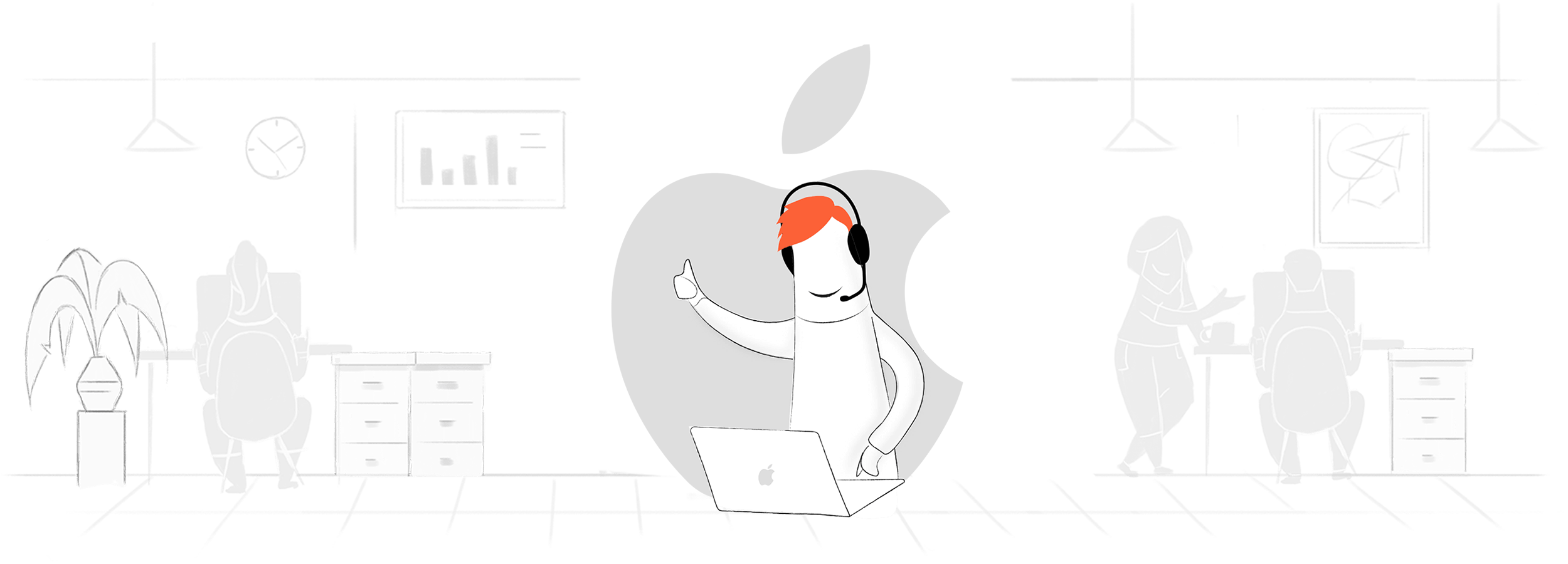
El software de servicio de asistencia remota para Mac de Zoho Assist ofrece acceso instantáneo a las computadoras de escritorio Mac, lo que le permite proporcionar asistencia remota y sesiones de uso compartido de pantalla a sus clientes en cualquier momento y lugar. Con nuestra solución de acceso remoto fácil de usar, todo lo que debe hacer es iniciar sesión en su cuenta de Zoho, iniciar una sesión remota y compartir los detalles con su cliente designado. Una vez que el cliente se une a la sesión, puede acceder y controlar de forma remota su escritorio Mac con facilidad.
Cómo acceder a servicios de asistencia remota para Mac desde cualquier lugar
Paso 1. Guía de inicio
Para comenzar, regístrese en Zoho Assist con su dirección de correo electrónico o, si ya es usuario de Zoho, haga clic en Acceder a Zoho Assist para comenzar. Para los usuarios nuevos, ofrecemos una prueba de 15 días que incluye todas nuestras funciones empresariales. Después de los 15 días, Zoho Assist seguirá siendo gratuito para uso personal.
Paso 2. Inicio de una sesión de soporte remoto
Puede iniciar una sesión de soporte remoto, hacer clic en Iniciar ahora o en Programar para realizar una sesión en cuando le sea conveniente. Después de iniciar una sesión de asistencia remota para Mac, hay tres maneras de invitar a una persona al extremo remoto.
Paso 3. Conexión al escritorio remoto
Al recibir la invitación, el cliente puede unirse a la sesión a través de uno de los métodos mencionados en el paso 2 e instalar el agente ligero para brindarle acceso completo al escritorio remoto de Mac.
Haga clic aquí para leer más acerca de cómo se puede conectar a un servicio de asistencia remota a través de una sesión de asistencia remota a pedido o una sesión de acceso a dispositivos desatendidos.
¿Puedo conectarme al servicio de asistencia remota para Mac desde Windows?
- Paso 1. Abra un navegador en su dispositivo Windows y vaya a assist.zoho.com.
- Paso 2. Inicie sesión en su cuenta de Zoho Assist, si ya es usuario.
- Paso 3. Si es un usuario nuevo, regístrese en nuestro programa de prueba que ofrece 15 días gratis para utilizar Assist.
- Paso 4. Para iniciar una sesión de asistencia remota, haga clic en el botón Iniciar ahora en la página de inicio.
- Paso 5: Comparta los detalles de la sesión con el usuario final remoto.
- Paso 6: Una vez que el usuario final se una a la sesión, tendrá acceso completo al servicio de asistencia remota para Mac de ese usuario.
¿Cómo establecer una conexión segura para acceder a escritorios Mac remotos desde otros dispositivos?
- Paso 1. Inicie un navegador web desde su dispositivo.
- Paso 2. Vaya a assist.zoho.com e inicie sesión en su cuenta con sus credenciales.
- Paso 3. Haga clic en el botón Iniciar ahora para iniciar una sesión de control y acceso remotos.
- Paso 4. También puede programar sesiones con la opción Programar en la misma página.
- Paso 5: El ID de la sesión y otros detalles se pueden compartir con el cliente para que pueda unirse a la sesión.
- Paso 6: Podrá controlar el escritorio Mac del cliente de forma remota una vez que este se una a la sesión con los detalles que compartió.
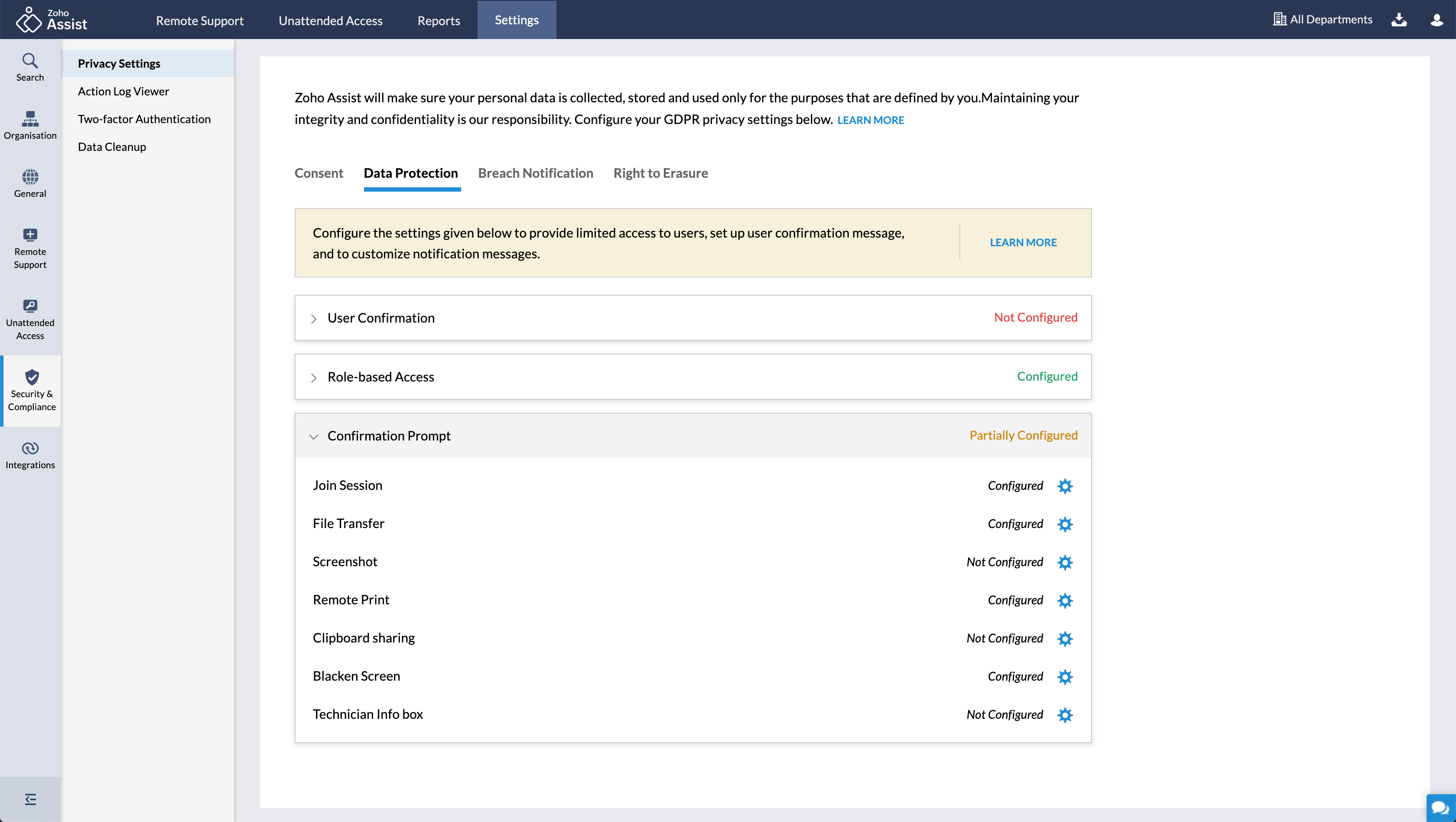
Conexión a servicio de asistencia remota: de Mac a Mac
- Paso 1. Para conectarse a un servicio de asistencia remota para Mac desde un dispositivo Mac diferente, abra un navegador en su sistema Mac.
- Paso 2. Inicie sesión en su cuenta de Zoho Assist.
- Paso 3. Puede utilizar el botón Iniciar ahora para comenzar una sesión, o bien el botón Programar para programar una sesión de asistencia remota.
- Paso 4. Comparta los detalles de la sesión con el cliente. Esto le permitirá unirse a la sesión y proporcionar acceso remoto a su escritorio Mac.
Optimice su experiencia de servicio de asistencia remota para Mac con la aplicación Zoho Assist
Maximice su eficiencia con las aplicaciones de servicio de asistencia remota de Zoho Assist para Mac. Nuestras aplicaciones para técnicos y clientes ofrecen una resolución de problemas más rápida y una experiencia de usuario mejorada. Si prefiere no trabajar desde un navegador, nuestra aplicación para técnicos proporciona una opción nativa a fin de ejecutar sesiones de asistencia directamente desde la aplicación. Los técnicos pueden descargar fácilmente nuestra aplicación y acceder de forma remota a los equipos de escritorio Mac directamente desde allí y controlarlos. Los clientes que utilizan equipos de escritorio Mac remotos también pueden descargar nuestra aplicación de cliente para unirse a sesiones de forma rápida y sencilla. Optimice su soporte de TI con las aplicaciones de servicio de asistencia remota para Mac de Zoho Assist. Más información
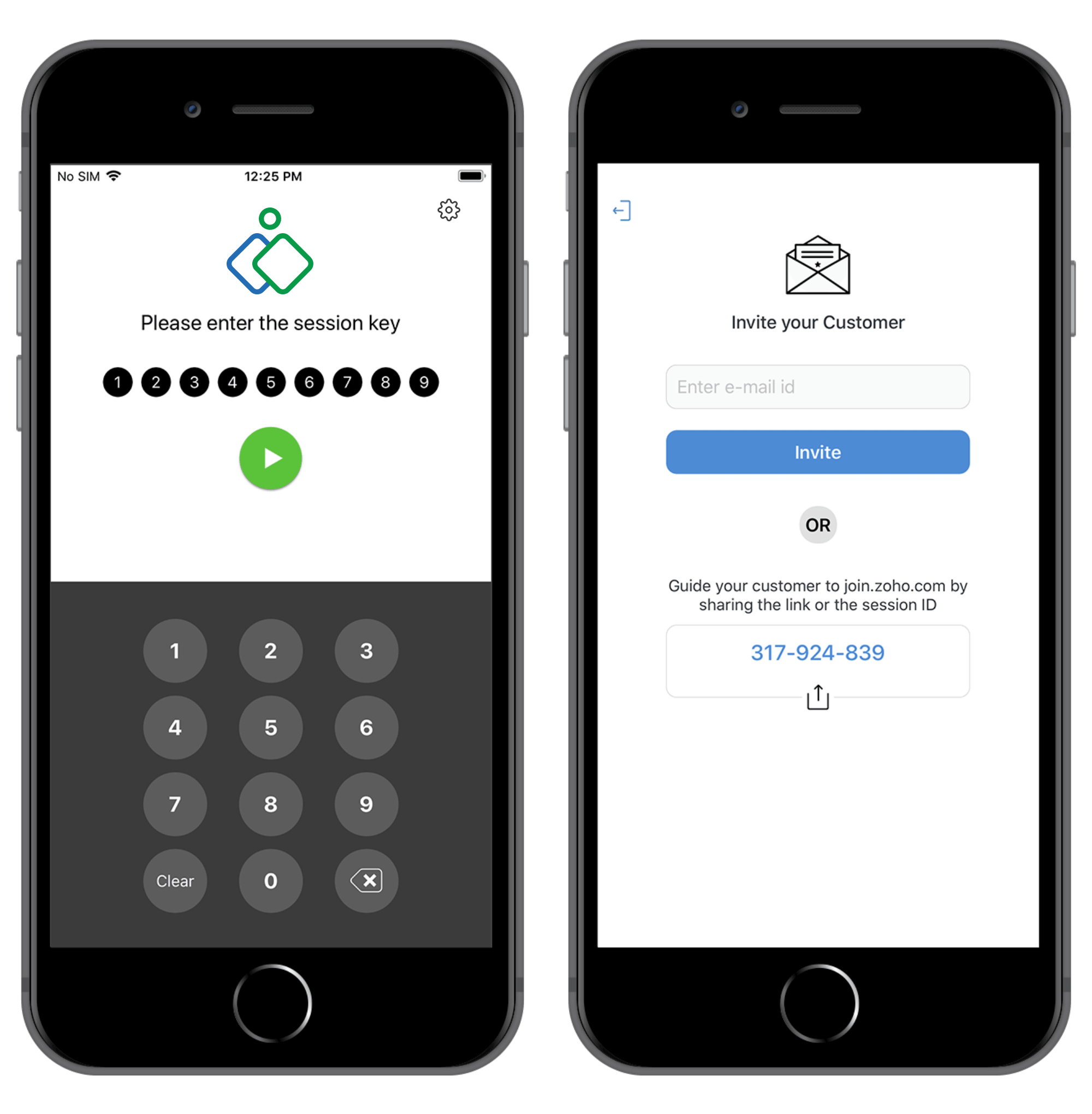
Acceso remoto desde Mac a una computadora con solo un navegador
Si bien el sistema operativo de Mac es conocido por su eslogan “Simplemente funciona”, aún pueden surgir problemas, lo que deja a los usuarios en necesidad de recibir ayuda. El proceso de solución de problemas puede verse obstaculizado por problemas de instalación y compatibilidad. El software de servicio de asistencia remota basado en la nube de Zoho Assist para Mac evita estos problemas, lo que lo convierte en una opción confiable para el acceso remoto y la solución de problemas. Los técnicos remotos pueden utilizar Zoho Assist desde cualquier navegador para acceder y trabajar en un servicio de asistencia remota Mac OS, incluso desde una computadora. Con Zoho Assist, no hay problemas de instalación y puede personalizar el software para que se adapte a sus necesidades.
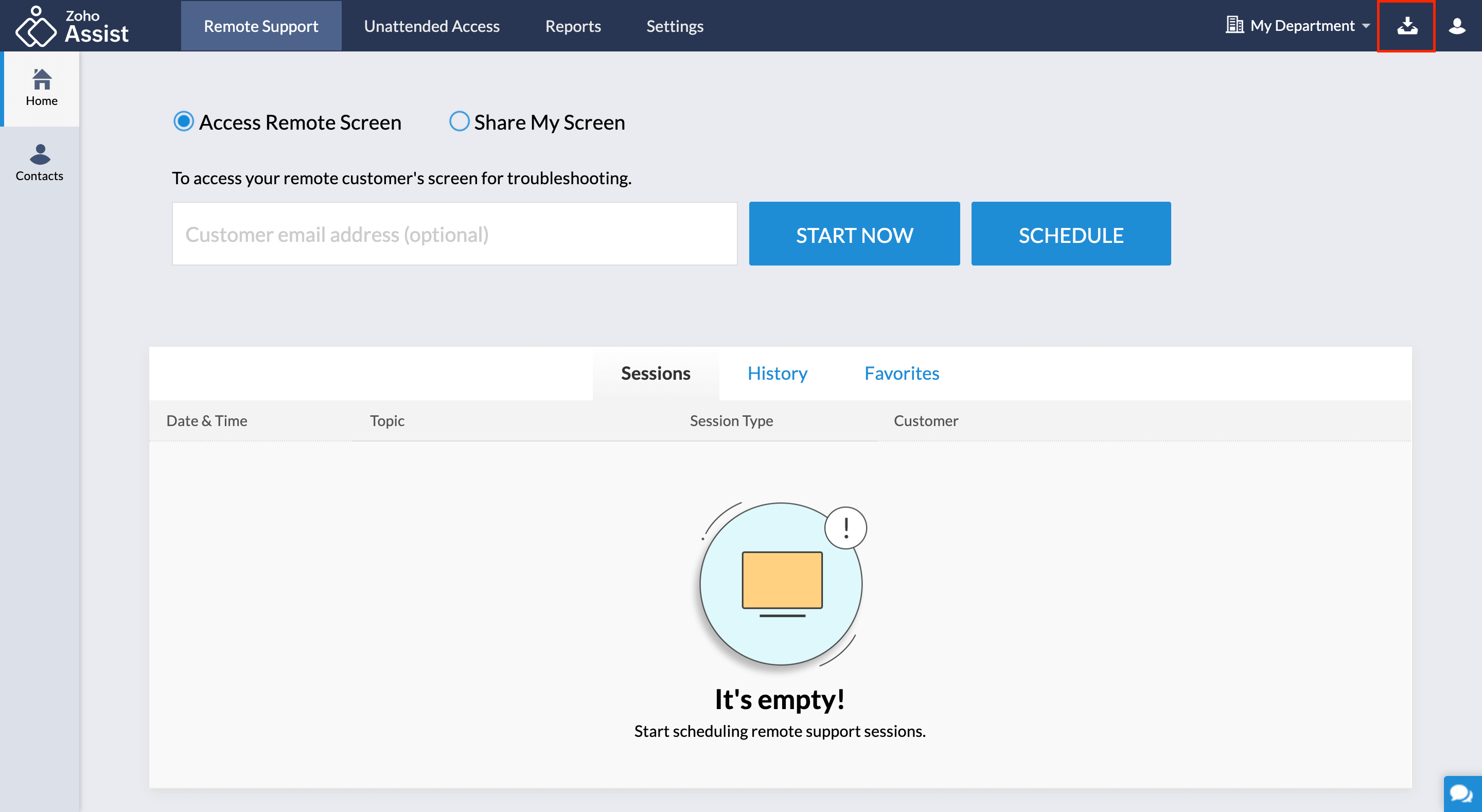
Funciones clave de un software de servicio de asistencia remota para Mac
Recibir la ayuda de un técnico remoto para resolver problemas en un escritorio de Mac es una idea que le puede ahorrar tiempo. Sin embargo, los técnicos remotos tienen que lidiar con muchos problemas a diario y deben agilizar la solución de problemas para resolver otros más. Estas son algunas de las funciones que el software de acceso remoto para Mac de Zoho Assist ofrece a los técnicos con el fin de aumentar la eficiencia.
Reinicio y reconexión
Reinicie una computadora remota para arreglar una pantalla congelada o que no responde sin perder el control.

Chat instantáneo
Intercambie mensajes con sus clientes durante una sesión para comunicarse sin problemas en ese mismo momento y lugar.

Invitación a técnicos
Pida a los colegas con diferentes habilidades que lo ayuden durante las sesiones de soporte remoto

Intercambio de pantalla
Durante una sesión remota, los técnicos pueden transmitir su pantalla al cliente mediante un cambio de pantalla compartida.



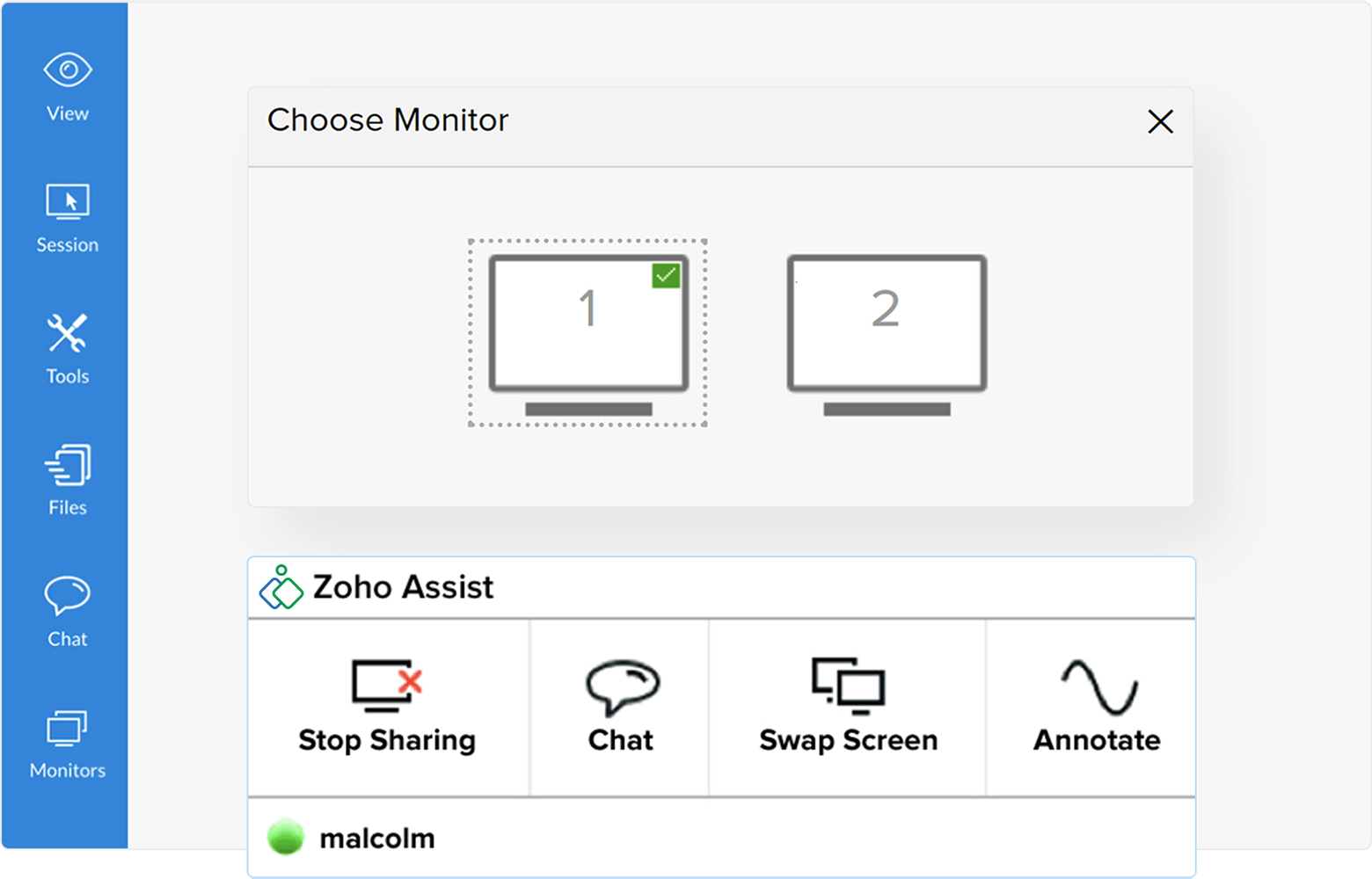


Personalización de su software de servicio de asistencia remota para Mac con Zoho Assist
Las grandes empresas pueden dudar en utilizar aplicaciones de asistencia remota que muestran la marca de otra empresa. Con Zoho Assist, puede cambiar la marca del software con el nombre, el logotipo, el icono de la página y la URL personalizada del portal de su empresa. También puede personalizar los correos electrónicos enviados a los clientes, incluida la dirección de correo electrónico del remitente, la dirección de respuesta y las direcciones de correo electrónico de copia. De esta manera, sus clientes siempre sabrán con quién se comunican durante el proceso de asistencia. Más información
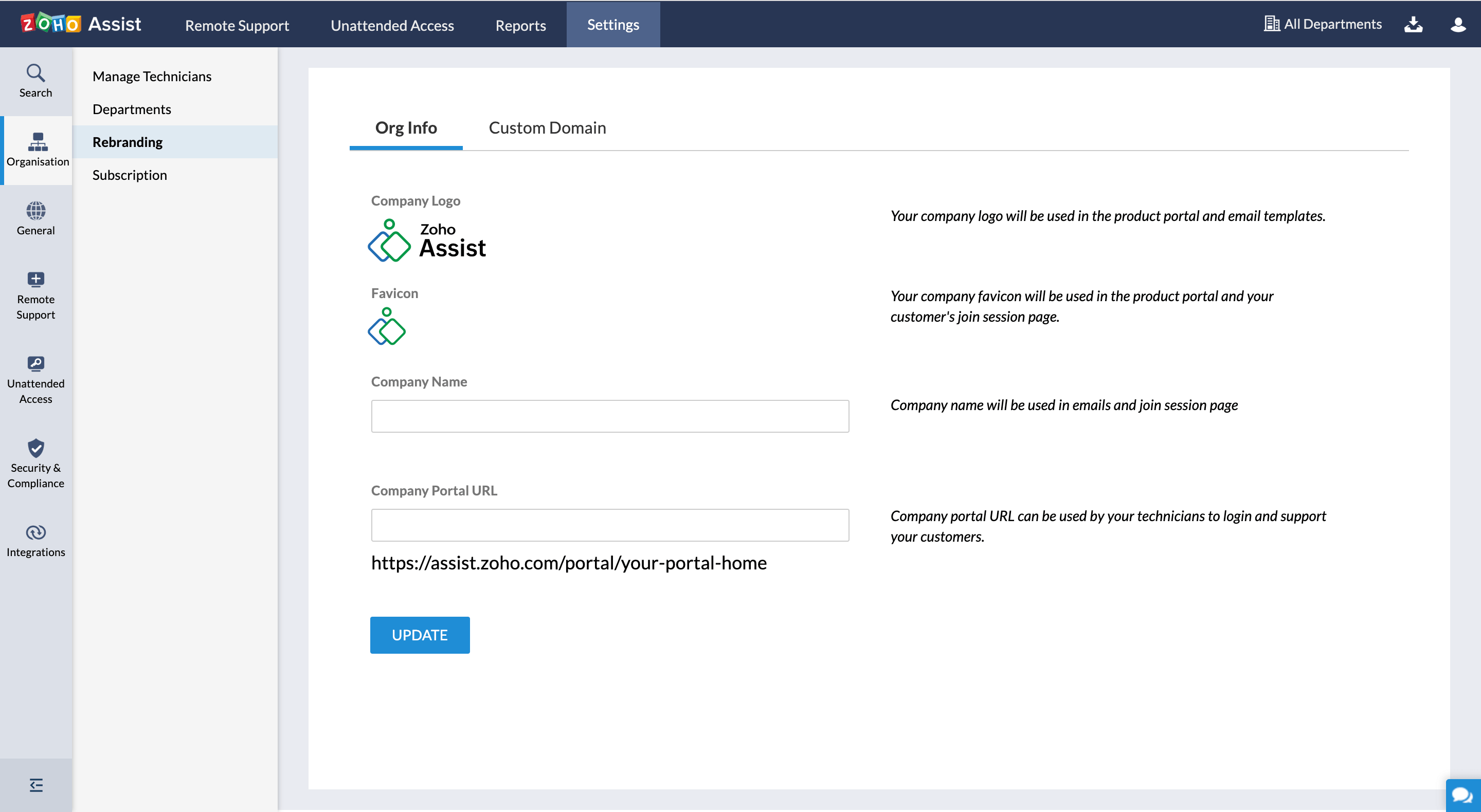
Requisitos del sistema para el software de escritorio remoto de Mac OS
Zoho Assist: el mejor software de control remoto para Mac es compatible con la mayoría de las versiones de Mac. Consulte nuestra guía de requisitos del sistema para obtener más detalles sobre la compatibilidad.
Para llevar a cabo sesiones de soporte remoto y de acceso desatendido:
Mac OS 10.6 y superior
Para unirse a una sesión de soporte remoto (requisitos del cliente):
Mac OS 10.9 y superior
Para configurar el acceso desatendido (requisitos del equipo remoto):
Mac OS 10.9 y superior
“Está nevando demasiado en el lugar donde estoy, y Zoho me ahorró un viaje de ida y vuelta de 90 minutos para reiniciar unos recursos. ¡Gracias!”
William GoveiaIndiana Limestone, Ind.
Pruebe Zoho Assist, un software de escritorio remoto de Mac sin costo adicional.
Si aún no está convencido acerca de las capacidades de trabajo en tiempo real de Zoho Assist, puede darle una oportunidad con nuestra prueba gratis de 15 días. Durante el período de prueba, puede trabajar con todas las funciones con una cantidad ilimitada de técnicos y computadoras desatendidas.
Pruébelo gratis


